Annons
 Jag har länge använt Mac-redigeraren, Marsedit för att skriva och posta blogginlägg till WordPress. I själva verket skulle jag falla i kniv i tårar om jag var tvungen att använda WordPress-redigeraren online för att skriva inlägg. Medan MarsEdit gör ganska mycket allt jag behöver, heter en ny Mac-redaktör PixelPumper ser ut som ett mycket snyggt alternativ som finns tillgängligt gratis i Mac App Store [No Longer Available].
Jag har länge använt Mac-redigeraren, Marsedit för att skriva och posta blogginlägg till WordPress. I själva verket skulle jag falla i kniv i tårar om jag var tvungen att använda WordPress-redigeraren online för att skriva inlägg. Medan MarsEdit gör ganska mycket allt jag behöver, heter en ny Mac-redaktör PixelPumper ser ut som ett mycket snyggt alternativ som finns tillgängligt gratis i Mac App Store [No Longer Available].
Liknar några få andra WordPress-redaktörer som BlueGriffon BlueGriffon: En Multi-Platform WYSIWYG HTML EditorDet finns flera orsaker till att människor knappast använder stationära webbbyggare - det finns bara ett fåtal av dem tillgängliga, de goda är för dyra och processen med att bygga själva är inte ... Läs mer , PixelPumper kan du komponera, redigera och posta blogginlägg till din befintliga WordPress-blogg. Redaktören är också användbar för att ha dina inlägg sparade offline på din Mac eller schemalägga dem för överföring när som helst du väljer. Med PixelPumper kan du arbeta med utkast till blogginlägg och hantera dem utan att behöva logga in på ditt WordPress-konto. PixelPumper kräver Mountain Lion 10.8.2 eller högre.
Huvuddrag
För att komma igång med PixelPumper lägger du bara till din WordPress URL, användarnamn och lösenord. Därifrån kommer textredigeraren att ladda ner dina tidigare blogginlägg, inklusive dina befintliga kategorier och taggar, och den kommer automatiskt att konfigureras för ett nytt inlägg.
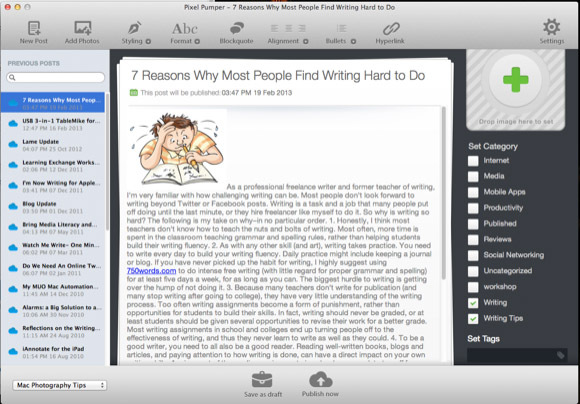
PixelPumper fungerar enbart med en WYSIWYG-redigerare, vilket innebär att texten du skriver och stilar och foton du lägger till dina inlägg är ganska mycket hur dina inlägg kommer att visas när du laddar upp dem till din WordPress-blogg webbplats. Det här är bra för författare och användare som inte gillar att röra sig med HTML-kod, men det kan vara en nackdel för användare som vill redigera rå HTML offline.
Precis som med WordPress-textredigeraren, innehåller PixelPumper menyalternativ för att lägga till rubriker, stilformat (t.ex. fet, kursiv, understrykning), blockquotes, textjustering, kulor och hyperlänkar. Dessa menyalternativ är lättillgängliga (även om applikationer inte innehåller kortkommandon för dessa objekt), och till skillnad från online-WordPress-redigeraren, behöver du inte bläddra upp och ner på en webbläsarsida för att få tillgång till dessa nödvändiga verktyg.

Lägga till foton till dina inlägg i PixelPumper liknar något som att lägga till dem i WordPress. Du klickar på Lägg till foton menypost och välj en bild i din Macs Finder. När bilden har importerats klickar du på den så visas en popup-meny så att du kan välja bildens storlek och justering.
Förutom full bredd erbjuder PixelPumper två andra alternativ för att ändra storlek på foton - antingen 1/3 av originalstorleken eller så kan du skriva in en fast pixelstorlek. Det senare alternativet var buggy för mig, men utvecklaren skrev och sa till mig att de fixar det och gör förbättringar för att ge användare mer kontroll.
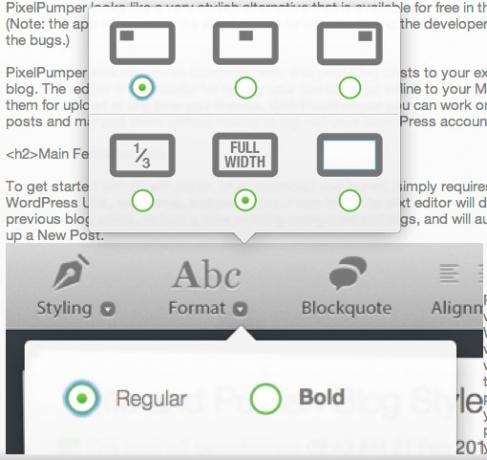
I området Inställningar (Bilder) i PixelPumper kan du ställa in den standardstorlek som du vill att bilder ska visas när de är inställda för full bredd för dina blogginlägg. Du kan också välja att dina bilder ska laddas upp vid nätverksupplösningsdisplay. Detta alternativ kommer dock att resultera i en något längre nedladdningstid för dina blogginlägg som innehåller bilder med hög upplösning.
PixelPumper gör det enkelt att lägga till en bild i ditt blogginlägg. Du dra helt enkelt bilden till rutan Featured Image och PixelPumper ändrar storleken automatiskt och förbereder den för uppladdning.
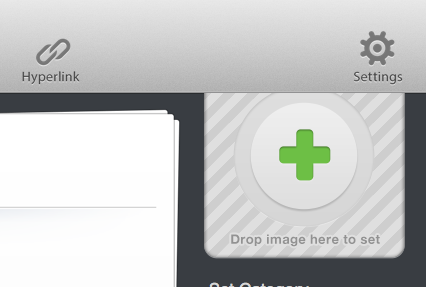
Att använda stilar på text i PixelPumper fungerar också på samma sätt som WordPress-redigeraren. Du markerar texten och väljer sedan den stil du vill använda på den. För att tillämpa Header Text, till exempel, välj en undertitel och klicka sedan på styling knapp. Därifrån väljer du H1, H2,... huvudetiketten genom att skjuta den gröna knappen över till rätt rubrik. Du tar bort en tillämpad rubrik genom att markera texten igen och klicka på Standardtext alternativ.
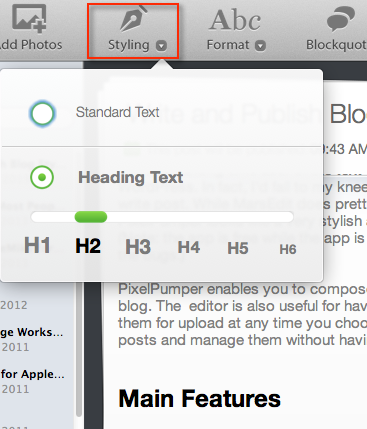
Till skillnad från med MarsEdit kan du inte ställa in kategorier för dina blogginlägg från PixelPumper. Installationen måste göras i ditt online WordPress-konto. Därifrån kommer PixelPumper att ladda ner dina kategorier så att du kan använda dem samt ställa taggar till dina blogginlägg.
Du kan spara utkast till dina blogginlägg i PixelPumper och återgå till dem senare, och när de är redo kan du ladda upp dem direkt till din WordPress-bloggsida. Du kan också klicka på den lilla gröna schema-knappen under titeln på ett blogginlägg och ställa in en dag och tid för när du vill ha ett inlägg laddat upp. Tyvärr tillåter PixelPumper inte att du laddar upp blogginlägg som utkast, och det sparar inte heller dina utkast automatiskt, vilket är två användbara funktioner i MarsEdit.
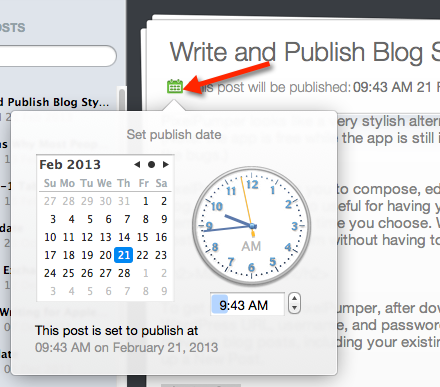
I sin första utgåva kan PixelPumper saknas i några viktiga funktioner, men stilen och relativa enkelhet i användargränssnittet gör det svårt att ignorera, särskilt för Mac-användare som inte behöver mycket avancerad funktioner. Och till skillnad från flera alternativa textredigerare för Windows-användare 4 alternativ till Windows Live Writer för bloggningMicrosoft meddelade nyligen slutet på Windows Live-märket. Som svar på oro säger allt Microsoft om Windows Live Writer att det "fungerar bra på Windows 8" - inte om utvecklingen är ... Läs mer , PixelPumper är en av få för Mac.
Men låt oss veta vad du tycker om PixelPumper. Vilka funktioner skulle du vilja lägga till?
Bakari är frilansande författare och fotograf. Han är en länge Mac-användare, fan av jazzmusik och familj.

